В KeyCRM ви можете формувати ТТН або додавати трекінг-код вручну, щоб автоматично відстежувати статуси доставки, змінювати статуси замовлень або надсилати повідомлення залежно від етапу доставки.
Трекінг-код автоматично передається на маркетплейс, тож вам не потрібно додавати його вручну.
На які джерела ТТН передається автоматично
Синхронізацію трек номера підтримують всі джерела, з яких ми самостійно забираємо інформацію про замовлення, а саме:
Якщо потрібно передавати ТТН на ваш сайт чи в іншу систему, куди ми не передаємо їх автоматично, ви можете отримувати номери ТТН через наше відкрите API.
Як налаштувати автоматичну передачу ТТН на джерело
Перейдіть у «Налаштування» → «Джерела» та натисніть на олівець біля джерела в якому потрібно внести налаштування.
У вікні:
- Активуйте перемикач «Відправляти трекінг-код»;
- У полі «Статус» оберіть статуси в які переходить замовлення після додавання номера ТТН. Саме перехід в ці статуси буде запускати відправку ТТН на джерело;
- Налаштуйте автоматичний перехід замовлення в один зі статусів обраних в полі вище після додавання ТТН. Для цього потрібно обрати його у відповідність до статусу доставки «Створена накладна».
Як відбувається відправка трекінг коду
Для того, щоб трекінг код передався потрібно:
- Створити ТТН в замовленні або додати номер вручну;
- Змінити статус замовлення на вказаний в налаштуваннях джерела для передачі ТТН, або переконатись, що статус змінився автоматично.
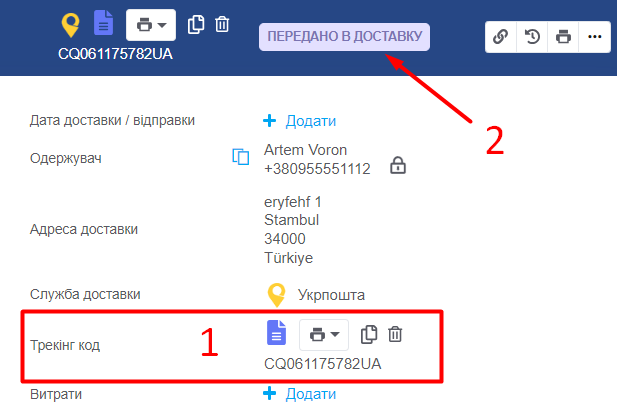
- Після відправки трекінг коду в правому верхньому кутку з'явиться повідомлення: «Дані на джерелі оновлені»;
- Якщо з налаштуваннями джерела щось не так, то спливе «Помилка синхронізації».
Обмеження з відправки трекінг коду на Prom
Щоб ТТН відправилась на Prom:
- Мають бути заповнені ім'я та прізвище в налаштуваннях профілю Prom;
- В налаштуваннях джерела активовано передачу ТТН, вибрано статуси замовлень для передачі та замовлення переведено в один з них;
- Для УкрПошти: посилка знаходиться на поштовому відділенні. Ви можете налаштувати статуси відправки трек-номера на джерело відповідно до статусів доставки;
- Для Нової Пошти: у вас встановлено додаток Нової Пошти на самому Prom, номер телефону одержувача в ТТН співпадає з телефоном одержувача в замовленні;
- Якщо в замовленні на Prom вказана доставка Розетка: трек номер відноситься саме до служби доставки Розетка.
Обмеження з надсилання трекінг коду на Rozetka
Для передачі трек номера, статус замовлення на Rozetka обов'язково має бути «Комплектується. Дані підтверджені».
Перевірити статус замовлення можна в кабінеті Rozetka або біля статусу замовлення у KeyCRM:

Тому спочатку потрібно переконатись, що замовлення вже знаходиться у цьому статусі, і тільки після цього додавати ТТН до замовлення і змінювати статус згідно з правилами перемикання для Rozetka.
Обмеження з відправки трекінг коду на Хорошоп
API Хорошопа підтримує передачу тільки трекінг коду Укрпошти.
Тому, до оновлень з їхнього боку, ви можете переносити створені ТТН в KeyCRM на Хорошоп вручну, або створювати ТТН Нової Пошти на самому Хорошопі. З якого ми завантажимо трекінг код та додамо в замовлення.
Обмеження з відправки трекінг коду на Епіцентр
Щоб ТТН відправилась в Епіцентр:
- Замовлення в Епіцентрі має бути переведено у статус «Підтверджено»;
- Для Нової Пошти: одержувач доставки має збігатися з тим, на кого оформлено замовлення на Епіцентрі.